
大家在日常工作生活中可能经常会用到U盘或者移动硬盘这类便携式存储设备,用来在不同的设备间快速传输文件。但是,有些时候,当我们准备往U盘或移动硬盘中复制粘贴文件时,会出现错误弹窗,提示错误代码0x80071ac3,导致无法完成文件复制粘贴。
这是什么情况?为什么会出现这种问题?主要原因就是:
磁盘上有坏扇区或文件系统损坏。ReadyBoost功能为了加快系统速度在磁盘上保留了某些空间。设备驱动程序不完整或有故障。如何修复0x80071ac3错误?当我们在复制粘贴文件时遇到0x80071ac3错误,可以按照以下方法尝试修复。
方法1. 磁盘查错Windows系统有个磁盘查错功能,可以用来检查你的U盘或者移动硬盘,看看是不是它们有故障,从而解决问题。
你可以在文件资源管理器中右键点击目标U盘或者移动硬盘,依次选择:属性-工具-查错-检查。
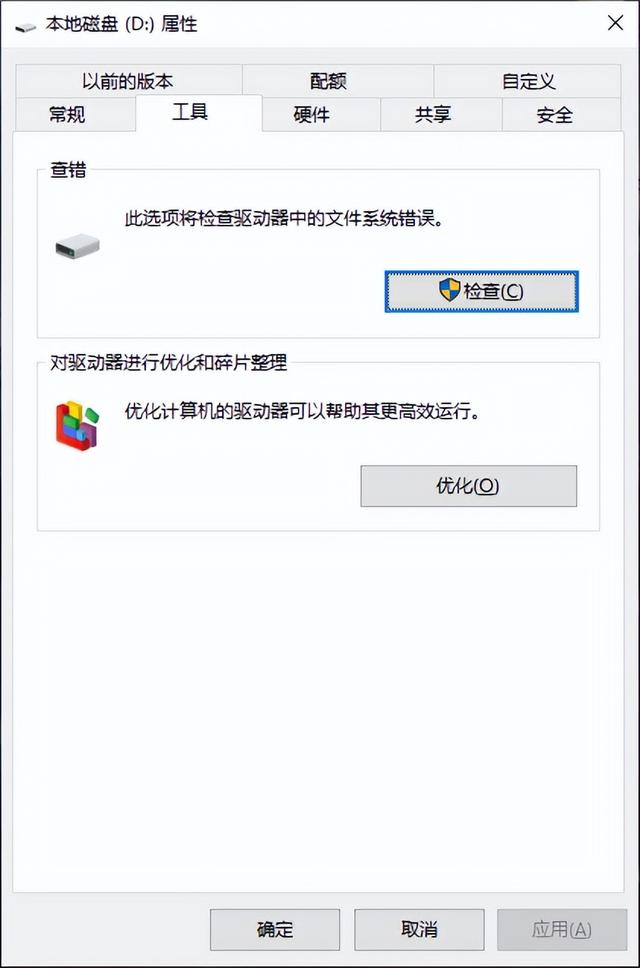 方法2. 禁用ReadyBoost功能
方法2. 禁用ReadyBoost功能遇到0x80071ac3问题,尝试禁用ReadyBoost功能也是一个不错的办法。
你可以在文件资源管理器中右键点击目标U盘或者移动硬盘,依次选择:属性- ReadyBoost-不使用这个设备,然后应用确定并退出,在重启下电脑,看看问题是否修复。
方法3. 更新或重装驱动程序如果U盘或者移动硬盘驱动程序过于老旧或者故障,也会导致在复制文件时遇到0x80071ac3问题,对此,你可以选择更新或者卸载重装驱动程序。
请你打开设备管理器,找到你的目标设备,右键选择“卸载设备”并“确定”,然后再重新把你的U盘或者移动硬盘连接到电脑,此时会自动联网安装驱动程序,在此之后再试试问题是否修复。
如何保护重要文件始终安全?对于0x80071ac3问题,你可以尝试上面的3种方法进行修复。但是我想说的是,不是每次遇到问题都可以顺利解决,假如这次问题,你没办法解决,那么存在U盘或者移动硬盘里面的重要数据该怎么办?
所以我们建议大家养成定期备份自己重要数据的好习惯,这样才能无惧未来的各种意外状况,即便面对错误故障,也不用担心重要数据丢失,毕竟有备份存在。
对于备份来说,你可以试试傲梅轻松备份,用它来创建定时文件备份任务,自动备份你的重要文件,不用自己手动备份,很方便。
1.请你先到傲梅轻松备份官网下载安装并打开傲梅轻松备份,选择“备份”,再选择“文件备份”。
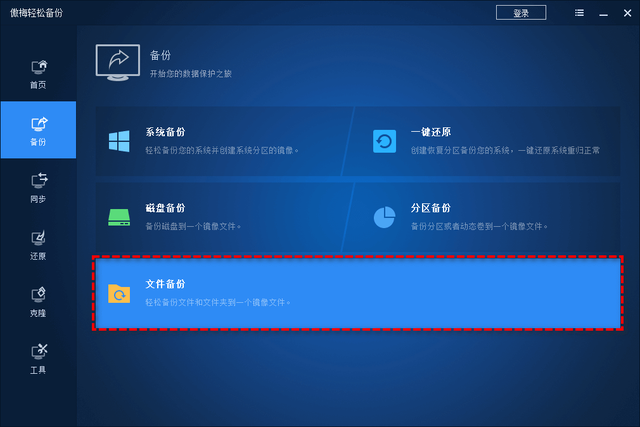
2.选择你想备份的源文件或文件夹,然后选择你想将其备份到的位置。
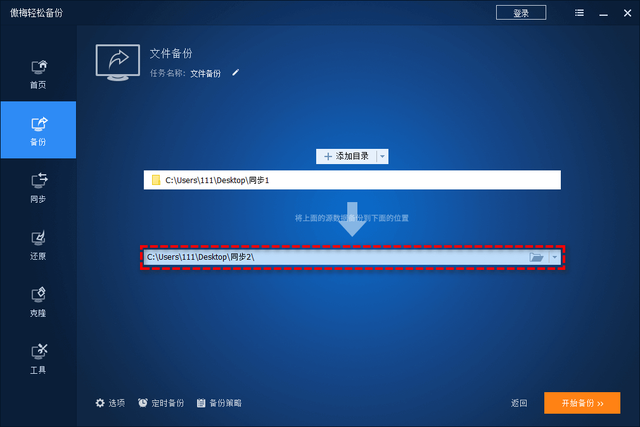
3.点击左下角“定时备份”选项设置你想要的自动备份频率,点击“确定”,然后返回备份任务界面,点击右下角“开始备份”即可。
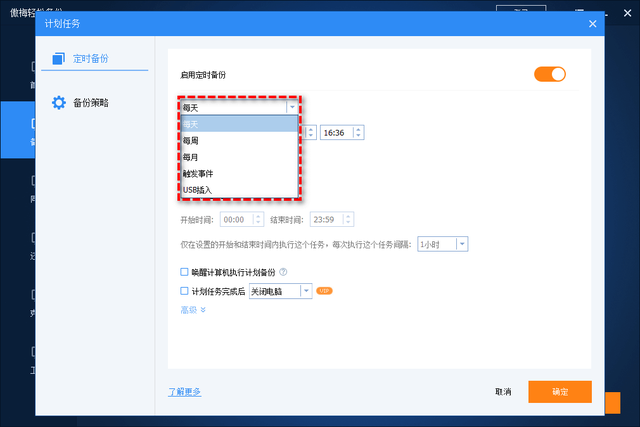 结语
结语本文主要向大家介绍了3种可行的办法,用于解决在向U盘或移动硬盘复制文件时出现的0x80071ac3错误,可以按照文中的方法试一试,应该会对你有所帮助。
在解决问题后,我们还是建议大家定期备份自己的重要文件,避免以后遇到一些解决不了的问题而导致数据丢失,备份又不困难,何况还有自动备份任务,简单搞一搞,安全又轻松。
